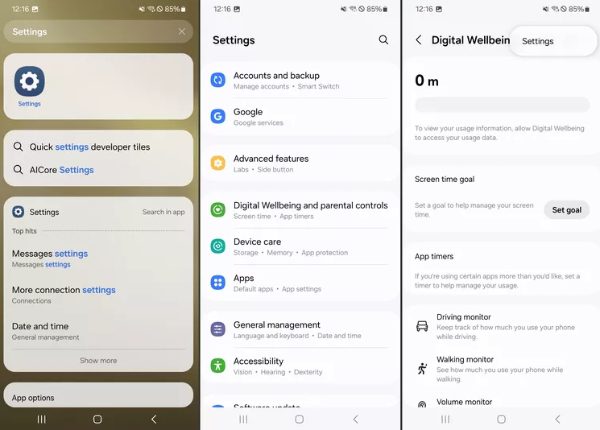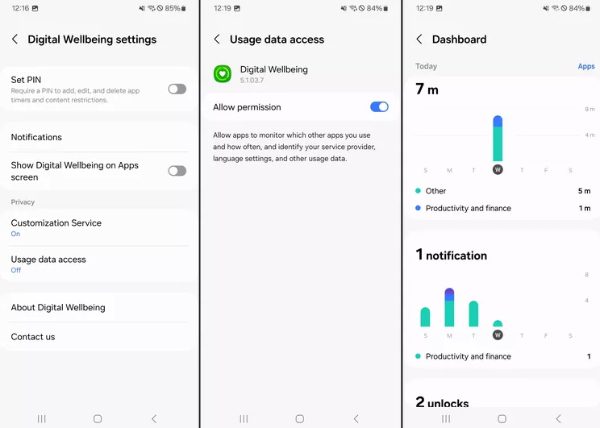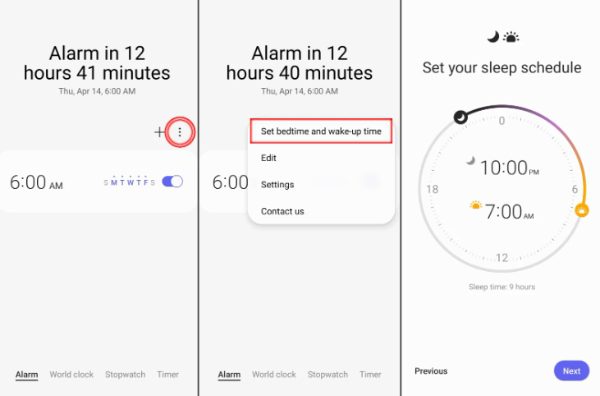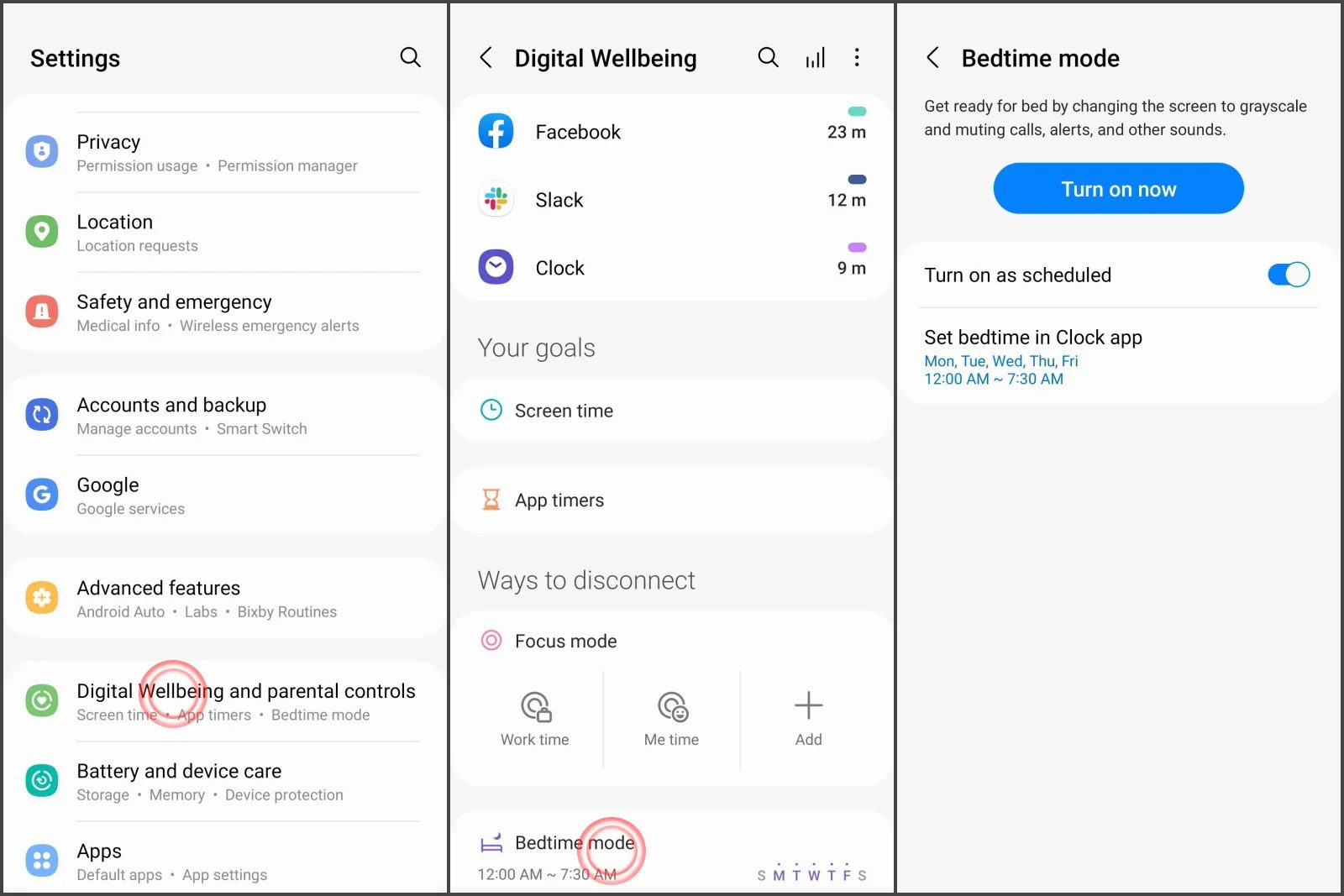Verificar e gerenciar o tempo de tela em dispositivos móveis é uma habilidade essencial na era digital, onde os smartphones se tornaram parte integrante da vida diária. À medida que a ciência cresce sobre o impacto do uso excessivo da tela no bem-estar mental e físico, promover hábitos digitais saudáveis nunca foi tão importante. Aqui, focamos nos detalhe do tempo de tela da Samsung. Este artigo apresenta um guia completo de 2025 minutos sobre como verificar o tempo de tela em dispositivos Samsung e mais ferramentas e dicas práticas para reduzir efetivamente o uso desnecessário do dispositivo.
O que é bem-estar digital na Samsung?
Você pode acessar relatórios detalhe de tempo de tela nas configurações integradas da Samsung – o Digital Workplace é um conjunto abrangente de ferramentas projetadas para ajuda os usuários a entender e gerenciar seus padrões de uso de smartphones. A Samsung integrou classificação e personalizou esse recurso perfeitamente com seu ecossistema mais amplo, muitas vezes trabalhando em conjunto com a Samsung Health para fornecer uma visão holística do bem-estar digital.




O objetivo principal é promover hábitos mais saudáveis, proporcionando transparência sobre como interagimos com nossos dispositivos. O recurso pode ajudar os usuários a reconhecer quando o uso do dispositivo pode estar afetando seu sono, ou proprodutividade. Ao mesmo tempo, oferecer ferramentas práticas para estabelecer melhores limites digitais.
Ele vai além do rastreamento básico, incluindo recursos como o Focus Mode para períodos sem interrupção e temporizadores de aplicativo para limites de uso individuais. Além de programação para a hora de dormir para incentivar um sono melhor.
O que conta como “tempo de tela” no Samsung?
Para entender tempo de tela Em um celular ou tablet Samsung, primeiro precisamos saber o que o dispositivo rastreia. O Digital Wellbeing registra quanto tempo a tela do celular permanece ligada.
Abrange:
- Como você realmente usa: Redes sociais, jogos, ferramentas de trabalho, vídeos, sites – são medidos. Você recebe um detalhamento de cada aplicativo para poder ver para onde suas horas são gastas.
- Atividade em primeiro plano:Envolve o uso do telefone quando ele está aberto e visível.
- Interações na tela de bloqueio: Inclui verificações rápidas de alertas ou pequenos ajustes de configurações enquanto o telefone está bloqueado.
Falar ao telefone com a tela desligada, ouvir música com a tela desligada ou deixar aplicativos rodando silenciosamente em segundo plano, nada disso conta como tempo de tela.
Por que verificar seu tempo de tela?
Estatísticas de tempo médio de tela (2025) mostram que pessoas em todo o mundo passam cerca de seis horas e trinta e oito minutos por dia em telas conectadas à internet. Sem dúvida, muito tempo em frente a telas pode reduzir a produtividade – tirando nosso foco, criando hábitos difíceis de desmistificar e perturbando o sono. Além disso, o tempo excessivo em frente a telas tem sido associado a sentimentos de preocupação ou tristeza.
Enquanto isso, de acordo com os dados do Pesquisa Nacional de Entrevistas de SaúdeQuase metade dos adolescentes americanos (de 12 a 17 anos) passa pelo menos quatro horas por dia olhando para smartphones e computadores. Crianças e adolescentes com uso intenso de telas frequentemente têm dificuldades com emoções, atenção ou comportamento. Monitorar quanto tempo as crianças passam em telas ajuda a protegê-las do uso excessivo, de conteúdo inapropriado ou de ficarem viciados.
Resumindo, monitorar o uso da tela não é apenas uma questão de estilo de vida; ajuda a criar hábitos tecnológicos mais saudáveis, ao mesmo tempo que mantém as crianças seguras.
Assuma o controle do tempo de uso do seu dispositivo e do de seus filhos para ter saúde e foco.
Como verificar o tempo de tela no seu telefone Samsung?
Você pode verificar o tempo de tela em um telefone Samsung por meio do Bem-estar digital configurações , aplicativos de terceiros ou uso bateria . Veja como.
Através configurações do Bem-estar digital
O Bem-estar digital da Samsung, disponível em dispositivos com Android 9 ou posterior, fornece um painel detalhe para verificar o tempo de tela.
Esta ferramenta oferece insights sobre o uso diário, dados específicos do aplicativo e notificações , tornando-a ideal para monitorar e definir limites.
Veja como verificar.
- Acesse as Configurações no seu telefone Samsung e role para baixo para localizar “Bem-estar digital e controles parentais”.
- Toque em Tempo de tela para ver um detalhamento diário (exibido como um gráfico circular ou gráfico de barras) e os aplicativos mais usados. Deslize para ver o uso específico do aplicativo, notificações recebidas ou contagens de desbloqueios.
- Toque no ícone do calendário ou selecione Esta semana para obter uma visão geral de sete dias para identificar padrões.
Se o seu Samsung estiver executando uma versão Android anterior à 9 (por exemplo, Oreo), o Bem-estar Digital pode não estar disponível. Em vez disso, verifique a seção "Cuidados com o dispositivo" em Configurações " para obter informações básicas. uso de aplicativos estatísticas, embora não tenham a profundidade do Bem-estar Digital.
Com aplicativos de terceiros
Para pais ou outros usuários que buscam monitoramento avançado, aplicativos de terceiros como FlashGet Kids Oferece relatórios robustos de uso do dispositivo. Especialmente para monitorar o tempo de tela das crianças com análises detalhe , mais controles parentais incluem bloqueadores de aplicativos, rastreamento de notificações, etc., complementando as ferramentas nativas da Samsung.




Detalhe são detalhados no tutorial de primeiros passosEtapas básicas de configuração:
- Instale o FlashGet Kids da Google Play Store nos dispositivos Samsung dos pais e dos filhos.
- Abra o aplicativo no celular do responsável e crie uma conta. Siga as instruções para vincular o dispositivo da criança por meio de um código QR ou digitação de código.
- No telefone da criança, habilite o acesso de uso, a acessibilidade e outras permissões conforme solicitado para permitir o rastreamento.
- No aplicativo dos pais, navegue até Atividade do dispositivo para visualizar o tempo de tela diário/semanal, o uso do aplicativo e definir restrições de tempo.
Via uso de bateria
As estatísticas de uso da bateria da Samsung oferecem uma maneira mais simples de verificar o tempo de tela. Elas se concentram nos aplicativos que mais consomem bateria, o que geralmente se correlaciona com o tempo de tela ligada. Este método é menos detalhe , mas funciona em todos os dispositivos Samsung, incluindo modelos mais antigos com Bem-Estar Digital.
Instruções passo a passo:
- Abra as Configurações > Toque em Bateria e cuidados com o dispositivo (ou Cuidados com o dispositivo em modelos mais antigos) e selecione Bateria.
- Toque em Uso da bateria para ver uma lista de aplicativos e seu consumo bateria desde a última carga completa.
- Aplicativos com alto uso de bateria geralmente refletem maior tempo de tela. Observe o tempo ativo mostrado para cada aplicativo, que se aproxima da duração do uso.
- Procure por Screen na lista de uso da bateria para ver o tempo total em que o display ficou ativo.




Este método fornece um rápido resumo de como verificar o tempo de tela. No entanto, é menos granular que o Bem-Estar Digital e melhor para identificar aplicativos de alto uso.
Como limitar o tempo de tela com as ferramentas integradas da Samsung
Depois de aprender como verificar o tempo de tela, o próximo passo é implementar técnicas classificação para gerenciar e reduzir o uso excessivo.
O pacote Bem-estar Digital da Samsung oferece ferramentas integradas poderosas para ajuda você a estabelecer limites digitais mais saudáveis.
1. Configurando temporizadores de aplicativos para limitar aplicativos específicos
Os temporizadores de aplicativos são uma das maneiras mais eficazes de controlar o uso de aplicativos problemáticos, como mídia social ou jogos.
Configurações passo a passo:
- Abra Configurações > Bem-estar digital e controles parentais > Toque em Painel para ver a lista de aplicativos e seu tempo de tela.
- Toque no ícone de ampulheta ao lado do aplicativo específico que você deseja limitar.
- Defina um cronômetro para esse aplicativo, como 1 hora.
- Quando o limite for atingido, o aplicativo será pausado pelo resto do dia.




2. Utilize o modo Foco
O Modo Foco ajuda a eliminar distrações durante atividades importantes como trabalho, estudo ou tempo em família, pausando temporariamente os aplicativos selecionados.
Configurando o modo de foco.
- Em Bem-estar digital e controles parentais, selecione Modo de foco.
- Escolha os aplicativos que tendem a distraí-lo.
- Ative o modo Foco durante o horário de trabalho ou estudo para pausar notificações e uso de aplicativos dos aplicativos selecionados.
- Você pode programar o modo Foco para ligar automaticamente em determinados momentos.




3. Defina o modo Hora de dormir
O modo de dormir (às vezes chamado de modo de suspensão) ajuda a reduzir o uso do telefone noturno silenciando as notificações e diminuindo a intensidade da tela.
- Abra Bem-estar Digital e Controles Parentais > Hora de Dormir e toque para definir os horários. Você retornará à interface do Relógio Samsung.
- Defina seus horários de início e término para dormir.
- Agora você pode ativar o Modo Hora de Dormir diretamente nas configurações do Bem-estar Digital. Ele será ativado automaticamente durante os horários definidos.
Controle dos pais: gerencie o tempo de tela dos seus filhos no Samsung
Como pai ou mãe, é crucial lidar com o uso de dispositivos pelos filhos em meio a preocupações crescentes como o tempo excessivo de tela — uma média de mais de 4 horas diárias para adolescentes nos EUA — e riscos como cyberbullying ou distúrbios do sono.
O ecossistema da Samsung, combinado com ferramentas de controle parental, permite monitorar e limitar o acesso enquanto ensina hábitos responsáveis.
Aqui, nos concentramos em duas integrações eficazes: Link da família Google e FlashGet Kids, além de dicas essenciais para capacitar famílias.
Link da família Google
Os dispositivos Samsung Galaxy classificação -se perfeitamente ao Google Facebook Link, o aplicativo gratuito de controle parental do Google, para criar um ambiente digital mais seguro.
Ele permite a supervisão remota dos dispositivos Android dos seus filhos, vinculando contas e impondo limites diretamente do seu telefone.
Passos simples:
- No seu celular Samsung, instale o Google Family Link do Google Play Store. Crie ou faça login na sua conta de pai/mãe.
- No dispositivo Samsung da criança, baixe o Family Link. Entre com a conta do Google dela (ou crie uma) e vincule-a à conta dos seus pais por meio de um convite.
- No aplicativo principal, defina limites diários de tempo de tela (por exemplo, 2 horas) e programe o tempo de inatividade (por exemplo, hora de dormir).
- Veja relatórios em tempo real sobre o uso do aplicativo, tempo de tela e localização. Ajuste os limites remotamente, por exemplo, bloquear aplicativos ultrapassando limites e recebendo alertas de atividade.
Esta integração melhora a forma de verificar tempo de tela no Samsung fornecendo informações entre dispositivos. Garante que seu filho permaneça dentro de limites saudáveis, sem supervisão constante.
FlashGet Kids
FlashGet Crianças se destaca como um aplicativo de terceiros abrangente com recursos robustos. Ele se destaca em análises detalhe e salvaguardas proativas, ajuda você a controlar os comportamentos viciantes das crianças, ao mesmo tempo que promove discussões abertas em família sobre segurança online .
Esta ferramenta para pais ajuda a instalar um agente leve no dispositivo Samsung do seu filho, permitindo o gerenciamento remoto perfeito do seu telefone.
Os principais recursos incluem:
- Limites de tempo de tela: defina limites diários granulares ou específicos para cada aplicativo, com bloqueios automáticos e relatórios de progresso para visualizar tendências de uso.
- Espelhamento De Tela: Permite que os pais visualizem a tela do Samsung da criança em tempo real, oferecendo uma visão visual instantânea de suas atividades.
- Uso diário: mostrar análises aplicativo por aplicativo, ajuda os pais a entender as preferências online dos filhos e definir limites claros para eles.
Esses recursos tornam a imposição de limites fácil, transformando conflitos potenciais em momentos ensináveis.
Dicas gerais para pais gerenciarem o tempo de tela das crianças
Usar aplicativos é apenas metade da solução. Uma gestão eficaz do tempo de tela exige regras e comunicação claras.
- Seja um modelo: esteja atento ao uso do seu próprio dispositivo, especialmente durante o tempo em família. As crianças tendem a respeitar mais os limites se os pais adotarem hábitos responsáveis.
- Estabeleçam regras e limites juntos: criem um Plano de Mídia Familiar em colaboração com seus filhos. Isso ajudará a que eles entendam o motivo dos limites, aumentando a probabilidade de segui-los.
- Incentive atividades offline: descubra e cultive os interesses e hobbies do seu filho e planeje momentos de qualidade ao ar livre ou em família.
- Concentre-se na qualidade do conteúdo. Priorize o uso do tempo de tela em aplicativos construtivos ou educativos em vez do consumo passivo, como assistir a vídeos sem parar.
Ao aproveitar essas vantagens, você não apenas gerenciará o tempo de tela, mas também formará cidadãos digitais conscientes.
Considerações finais
Saber como verificar o tempo de tela do seu telefone Samsung é o primeiro passo para manter hábitos saudáveis ou digitais. Das ferramentas de Bem-estar Digital integradas da Samsung aos recursos práticos, como horários de aplicativos, Modo Foco e Modo Hora de Dormir, você tem muitas opções para gerenciar o uso diário.
Para famílias, aplicativos avançados de controle parental, como o FlashGet Kids, adicionam níveis extras de segurança e proteção, garantindo que as crianças construam rotinas tecnológicas seguras. O objetivo não é eliminar o uso da tela, mas desenvolver a autoaprendizagem, melhorar a produtividade e proteger o bem-estar monitorando e limitando o uso.